系统操作说明书Word格式文档下载.docx
《系统操作说明书Word格式文档下载.docx》由会员分享,可在线阅读,更多相关《系统操作说明书Word格式文档下载.docx(21页珍藏版)》请在冰豆网上搜索。
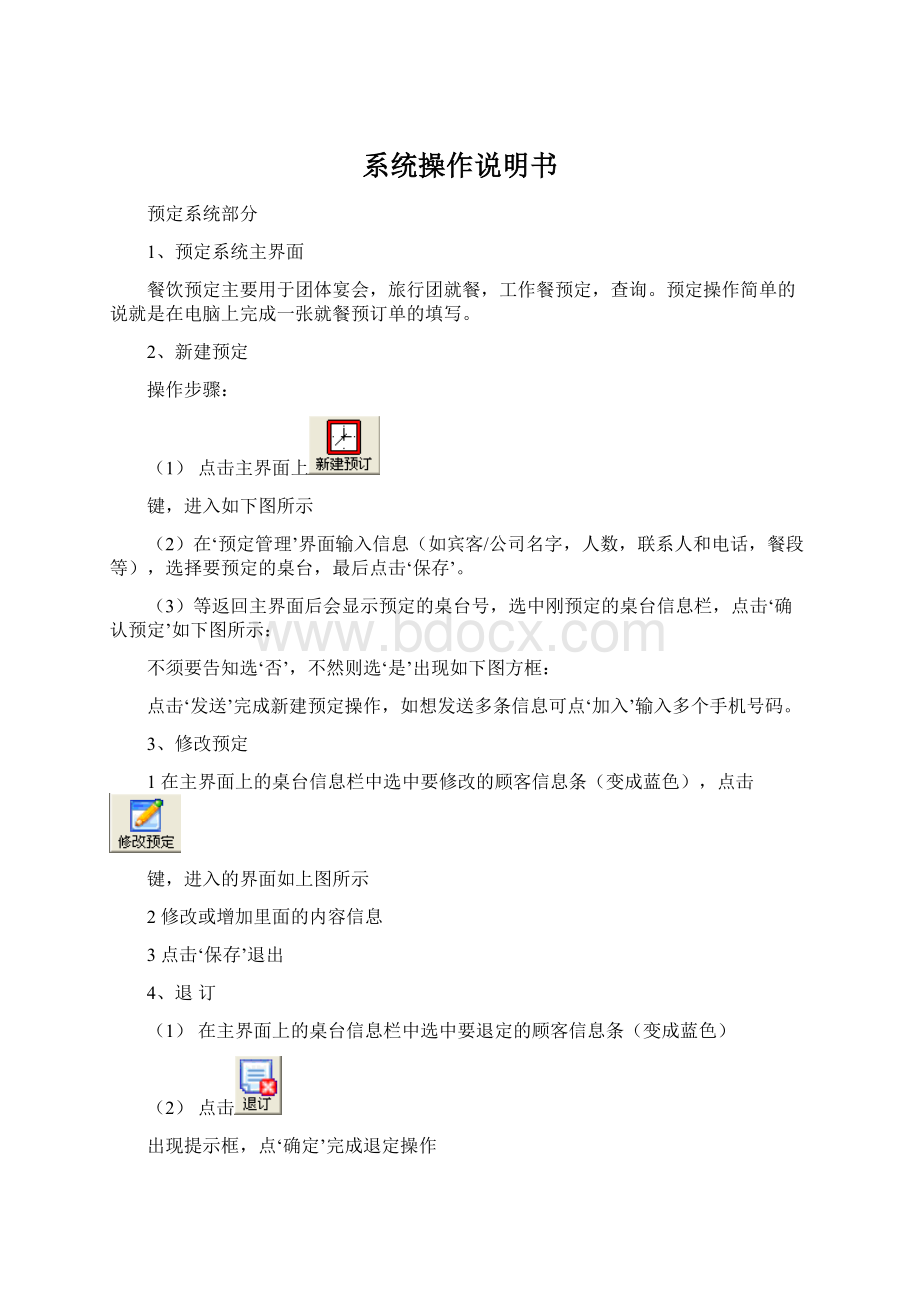
例如选择“大厅”按钮,那么大厅的已开桌台即显示在③处。
③是桌台信息区域,当某桌台上有菜品超时未上,对应的桌台图标会以闪烁的方式提示。
点击该桌台的图标,该桌所点的所有菜品将显示在②处。
②是菜品信息区域。
各种状态的商品将会以不同的颜色显示。
颜色可参照左上方提示。
④是当前所有菜品汇总。
当前所有桌台已点的菜的数量,落单时间,超过时间以及点菜员名字都将显示在这里。
上方“设置”按钮,则是设置菜品上菜的时限,超过设置时限提示。
设置窗口如下图:
2、划菜
在前厅下单后,厨房打印机将打印出每个菜品的分单。
当厨房根据厨单制作完菜品后,此单跟随菜品通过传菜部,划菜人员使用条码扫描枪对此单进行扫描,这个菜的状态将显示为已上。
如果因单据污损,浸水而导致无法扫描,可将条码上方的编码输入到图右侧的对话框中,按键盘Enter键,完成划菜过程。
前台系统部分
1、前台系统登陆
3、1输入用户名与密码
3、2刷卡登陆:
将权限卡在刷卡器上方5CM处间隔1—2秒刷2次进入系统
Dolphin前台系统登陆界面图1
2、查看楼面情况
Dolphin前台系统登陆界面图1
2、查看楼面情况
Dolphin前台系统界面图2
2、1打印监控中心区域
打印监控区域显示系统所有打印终端的工作状态
注意:
表示打印工作状态正常,可正常出单
表示打印工作状态异常,如缺纸、断电、网络不通等。
2、2桌台显示区域
2、2、1桌台状态分为:
未开、已开、已上菜、已预定、在结帐、清理中
2、2、2桌台状态以不同的颜色区分,便于识别(颜色表示含义请参见图2左上角说明)
2、3管理功能区域
提供:
交班、沽清、点错菜处理等管理功能
3、开台
选择[台号]→在弹出的开台对话框中选择[就餐人数]→点击[确定]→完成开台
Dolphin前台系统开台界面图3
4、点菜界面介绍
完成开台,系统自动进入点菜界面,分为如下区域:
4、1餐厅菜谱显示区(根据菜的类别显示)序号1
4、2已点菜(未发送)排列区,在发送前提供确认、修改功能序号2
4、3功能键区域:
提供数量、口味等设置与修改序号3
4、4已点菜品信息区序号4
第1行显示菜的大类,第2行显示菜的小类,先选大类,再选小类。
Dolphin前台系统点菜界面图4
5、点菜
开台后进入点菜界面,选择客人所点的菜,核对后点击【发送】,完成下单
5、1拼音点菜
点击【代码拼音点菜】→在对话框内输入菜名拼音首字母→点击检索出来的菜名
5、1、1模糊检索:
取菜名的任意2-3个连续文字拼音首字母,菜单显示区域即显示
满足该条件的所有菜。
5、1、2精确检索:
按顺序输入菜名的全部拼音首字母。
Dolphin前台系统拼音点菜界面图5
5、2分类点菜:
即按菜的类别查找所要点的菜,例如点一瓶:
西湖绿雨
操作步骤为:
在[菜单类别显示区]第1行点击大类酒水→在第2行选择小类啤酒
→在菜单显示区点击西湖绿雨→点击【发送】
5、3代码点菜
在菜品录入系统时,会为每个菜品生成一个专属的4位编码。
如餐厅菜谱启用代码,那么服务员可以在熟记菜品的代码的条件下,实现最快速地点菜。
点击【代码拼音点菜】→在对话框内输入菜名代码→点击检索出来的菜名
操作界面与【拼音点菜】相同。
5、4手写菜(自定义菜)
如客人点一个菜,餐厅菜谱上没有,但是厨房有原料可以烧,可以使用【手写菜】功能。
点一个同类别的菜→选择这个菜→点击【手写】→在对话框内输入[名称]与[口味]→确定
Dolphin前台系统手写点菜界面图6
6、数量、斤两输入
6、1小数额(整数)的增、减用【增加数量】、【减少数量】功能
例如:
菜点多份,酒水、饮料点多份等。
6、2海鲜类等按斤两计算的菜使用【数字功能】,在【数字功能区】输入数字
Dolphin前台系统点菜数字功能界面图7
7、口味
7、1专用口味:
如蔬菜的专用口味有:
上汤、清炒等
7、2通用口味:
如加辣、微辣、不放糖、少盐等
Dolphin前台系统口味功能界面图8
8、二吃
二吃通常指海鲜,如一只大龙虾客人要求2种做法,操作步骤如下:
点好大龙虾→点击【高级功能】→选择【二吃】→在菜单显示区选择二吃的做法
Dolphin前台系统点菜二吃功能界面图9
9、上菜模式
上菜模式可以针对单个菜操作、或者正在点的全部菜操作,上菜模式分为:
9、1即上(系统默认)、全部即上
9、2叫起、全部叫起
9、3外卖、全部外卖
9、4免做、全部免做
请参见图10
1)单个菜操作:
选择这个菜→点击【上菜模式】→选择一种上菜模式
2)整单操作:
在点菜界面点击【上菜模式】→选择一种上菜模式
Dolphin前台系统点菜上菜模式功能界面图10
10、商品定价
商品定价使用范畴:
时蔬、海鲜等时价菜,手写(自定义菜)
操作步骤:
点击选择需要定价的菜→点击【高级功能】→选择【商品定价】→在输入价格
Dolphin前台系统点菜商品定价功能界面图11
11、宴会套餐
11、1固定套餐:
酒店在不同的时期,在后台设置不同类型以及价位的套餐,供客人选择
11、2自定义套餐:
根据客人对每桌的消费定价,临时排菜,进行套餐定价。
11、3可选套餐
操作步骤:
1)固定套餐:
在菜品分类区选择大类【套餐】→选择【标准餐】→选择菜品
Dolphin前台系统宴会套餐功能界面图12
Dolphin前台系统宴会套餐功能界面图13
2)自定义套餐:
先点好不同类别的菜(已点菜金额可参考已点菜品信息区)
→在点击【套餐】→选择【自定义套餐】→将已点菜移至【自定义套餐】
Dolphin前台系统宴会套餐功能界面图14
12、调出预定菜谱
功能使用范畴:
客人已有预定菜,预定系统已录入菜单,客人到店后在系统内调出菜谱、下单即可
预定【开台】→服务员进入点菜界面→点击【高级功能】→点击【调出预定菜谱】
→【发送】
Dolphin前台系统调用预定菜谱功能界面图15
13、导入点菜单
通常指宴会招待时,临时增加1桌或者几桌客人,服务员可在新开台中导入宴会套餐下单,不需要重复点单。
新开一个台→点击【高级功能】→点击【导入点菜单】→选择【台号】→【确定】
Dolphin前台系统调导入点菜单功能界面图16
14、先送
功能:
客人要求快速上菜时,可以先将已经点好的一部分菜使用【先送】功能发送到厨房,再继续点其他的菜,请参见图17序号1
Dolphin前台系统调导入点菜单功能界面图17
15、发送菜单
点菜完毕后,点击【发送】将菜单发送到各个制作间,请参见图17序号2
16、不印厨单
功能使用范畴:
指一些要计入成本(需要录入系统),但厨房不制作的东西,如客人生日,外购一个生日蛋糕送给客人等。
操作方法请参见图17序号3
17、台情况界面
菜单发送后,进入台情况界面,主要区域分为:
17、1台情况信息区序号1
17、2台消费明细区序号2
17、3功能区序号3
Dolphin前台系统台情况界面图18
18、打台单
点菜完毕发送后,在台情况界面点击【打台单】,打印1张台单供服务员核对菜品
19、补台单
如台单丢失,需要重新打1张,在台情况界面点击【补台单】即可
20、加菜
客人在就餐中,需要加菜
点击选中台号→进入台情况界面→点击【点菜】→继续点菜
21、起菜
点菜时选择叫起的菜,收到客人起菜通知后,用【起菜】功能通知厨房
1)单个菜/整桌起菜:
点击【起菜】→选择起整桌→点击【确定】
2)多个菜起菜:
点击【起菜】→选择按类别起菜→选择类别→点击【确定】
Dolphin前台系统起菜功能界面图19
22、催菜
如菜发送后,某个菜过久未上,需催促厨房尽快上菜,可使用【催菜】功能
Dolphin前台系统催菜功能界面图20
23、退菜
由于出品质量问题、等待太久、退酒水等原因,客人要求退菜,系统授权的操作员可以为客【退菜】;
选中要退的菜→点击【退菜】→选择退菜原因→输入退菜数量→点击【确定】
Dolphin前台系统退菜功能界面图21
24、转台
点击【转台】→选择转入的台号→点击【确定】
Dolphin前台系统转台功能界面图22
25、赠送
系统授权的操作员可以对菜品进行【赠送】操作
赠送的商品必须是后台商品设置为可赠送
选中要赠送的菜→点击【赠送】→选择赠送原因
Dolphin前台系统赠送功能界面图23
27、上齐
客人点的菜核对已全部上齐,点击【上齐】操作后,菜的状态为上齐
注意:
必须所有的商品都上齐后,才能进行预结和结帐
28、折扣管理
28、1改折扣:
针对单个菜打折
28、2整单打折:
对整桌菜可打折商品进行打折
28、3不打折:
进行打折操作后,如需要更改可以取消该商品的折扣
进行打折优惠必须是后台商品设置中可打折的商品
29、预结
客人就餐完毕要求买单,服务员可以先打印1张预结帐单,给客人核对确认,
然后再根据客人的付款方式到收银台结帐,提高结帐效率。
Dolphin前台系统预结功能界面图24
30、开新单
开新单通常指一个桌台前一批消费的客人未离开,有新来的客人等着翻台,服务员可以
先【开新单】,为客人点菜,提高上菜速度。
31、服务员、销售员
根据酒店内部管理需要,在后台设置服务员、销售员提成方式,前台即可记录销售员、服务员提成。
收银系统部分
1、折扣方式
折扣方式分为普通和全单两种。
普通模式适用于本单所有可打折商品;
全单模式则是对全单所有商品打折,不论是否可打折商品,慎用。
2、刷卡
可通过刷酒店发行的会员卡进行打折,积分或刷储值卡进行消费。
卡类型及会员信息请参照后台会员管理说明。
3、服务费
服务费的收取方式分为3种
一:
按比例,即按该桌台所消费的总金额百分比收取;
二:
按定额,即收取固定数额的服务费用;
三:
取台服务费,指按照不同桌台,包厢收取不同的服务费。
该服务费的设定请参照后台桌台管理。
4、付款方式
所有的付款途径都可在此处选择。
挂帐的协议单位由后台添加。
5、结帐
完成上述步骤后,点击“收钱”按钮,完成收银操作流程。
后台管理部分
1、系统管理
1、1部门管理
A、添加各个部门,为用户分类的基础。
(1-1)
(图1-1)
1、2职位管理
添加各个部门的职位以及该职位的默认权限。
如图(1-2)
(图1-2)
1、3用户管理
添加用户帐号、密码、权限,折扣额度与赠送额度,所属部门和职位(注:
职位管理如设置好可使用[使用职位默认权限]图(1-3)
图(1-3)
1、4班次管理,设置班次
2、基础管理
2、1餐段设置如图(2-1)
注意时间必须是首尾相连,如果时间段跨天就必须在“是否次日”前面打勾。
图(2-1)
2、2客人类型
图(2-2)
2、3折扣设置
设置通用的折扣,在前台使用折扣的时候可以方便调出。
2、4打印设置
A、
添加打印机组:
选中打印机组,在右边操作拦鼠标右键添加打印机组如图输入
注:
如果是传菜机组必须选择:
是组打和在是否传菜机组打上勾。
B、添加机组中的厨房打印机,选中机组在右拦中右键添加打印机,然后以它的名称添加机组。
例如要加的是酒水机,那就在打印机组里加一个酒水机。
如图2:
选中酒水机组在右边框框里右键添加打印机,在添加的同时输入相对应的IP地址
点保存。
C、然后展开机组,添加代用打印机如下图。
该功能作用是在当前打印机发生故障时,打印服务器会将打印任务转送至代用打印机处,由代用打印机出单。
接着添加打印区域:
展开[打印机服务区域],在右边工作拦右键添加区域。
区域是根据桌台区域设置来判定的,这里可设置每个打印机所负责的不同桌台区域的菜单打印。
(例如一楼酒水机负责打印1楼的酒水单,2楼的酒水机负责打2楼的酒水单。
)
选好区域之后点保存,这样我们的打印机添加成功。
D、加好打印机后要加个打印规则.比如全单的和分单的,我们对全单用A模式表示,分单用B模式表示:
如B模式。
如果是传菜机则“必须用C模式”。
(注意:
字母必须是大写)!
2、5帐单规则
设置帐单流水账号的开头字母。
适用于多餐厅多菜牌。
2、6菜牌管理
可设置多餐牌例如:
中餐和西餐并且把餐牌下面的包含的哪些类勾选上。
那么在前台就会对应在哪个餐牌里面。
如图(2-3)
图(2-3)
2、7付款方式
添加前台收银付款方式。
比如付款方式“银行卡”,明细“中国银行”
折扣“100”。
折扣指该付款方式所享受的折扣。
序号:
填数字设置显示顺序。
2、8、销售点管理
销售点管理是控制终端数量,终端所服务的区域。
设置终端名称和IP地址服务区域。
2、9整单说明
通用说明的设置,添加。
2、10服务员管理
添加服务员工号和名称。
2、11退菜原因管理
添加通用退菜原因。
2、12销售员管理
设定销售员名称。
2、13折扣理由
设置折扣理由和折扣理由的折扣额度。
2、14、赠送原因
设置赠送理由和赠送权限。
2、15、折扣模式
A、添加输入折扣名称勾选使用折扣模式人员(图2-4)
图(2-4)
B、明细添加,选择要打折的类并且输入折扣数(图2-5),根据需要可以添加多个折扣形成一单多折扣的模式。
图(2-5)
3、桌台区域管理
3、1进入区域设置,添加区域如图(2-6)。
图(2-6)
3、2[桌台管理]依次输入桌台名称、餐厅、区域、最低消费多少、服务费多少,
选择打印机(这个桌台的单打印到哪台打印机上)。
如图(2-7)
图(2-7)
3、3桌台图片管理与区域地图管理
桌台图片管理:
用户自定义图片,自己可以把喜欢的桌台状态图片录入到系统里面。
区域地图管理:
把餐厅的平面图录入系统,并且可以按照用户的要求随意移动桌台位置,已达到用户要求的效果。
4、AR账管理
4、1协议单位管理:
建立协议单位的基本信息。
4、2AR账户管理:
在这里我们的AR用户是可以一个单位多个账户。
建立一个新账号如图3-1操作步骤。
单击[添加]然后我对应的信息输入。
图(3-1)
4、3A区为账户区,B区为该账户对应的签单人。
上面已经建立好的账户,现在我们建立签单人。
首先选中A区的一个账号,然后单击B区[添加]输入签单人资料和单笔限额。
图(3-2)
4、4AR账务管理:
进行对AR账户的收钱、转AR帐、冲帐的账务处理。
选中收钱账户单击[收钱]如
图(3-3)
转AR:
是把一个公司的帐转到另一个公司的账上去。
也就是可以把这个公司的帐由另一个公司去承担。
选中转出帐号,单击[转AR]出现转AR窗口单击按钮
选择转入帐号,并且输入转帐金额,然后点击[转帐]。
冲帐:
把收款和消费(还有AR转AR)的帐进行结算。
图(3-4)
图3-4为冲帐界面,1区为前台消费明细帐(欠帐)和2区都是AR转AR明细帐(欠帐)。
3区为收款明细和转出AR帐明细。
4区为结帐区。
现在做一个详细的冲帐步骤:
选择1区或者2区的消费明细,然后点击确定,冲帐信息栏也就是4区就会出现一个冲帐信息(可以重复操作把多条消费一起添加到冲帐信息栏中)。
然后再选择收款明细栏中的一条(必须是金额要大于或者等于冲帐信息栏要冲帐的金额,如果小于冲帐金额,那么就要把冲帐信息栏中的冲帐金额改少。
点击[修改]然后把金额数字改小)然后点击[结帐]。
在1区或2区对应的帐单就会消失。
4、5结算周期:
录入对协议单位的结算周期时间,可以设置多个。
5、会员管理
5、1会员卡类型
点击‘会员卡类型’如下图5-1
图(5-1)
点击‘添加’输入信息如下图(5-2)
图(5-2)
点击‘保存’,提示保存成功,确定后如下图(5-3)
图(5-3)
也可点击修改或删除操作,确认后点击‘退出’。
5、2会员级别管理
点击‘会员卡类型’如下图(5-4)
图(5-4)
点击‘添加’,输入信息如下图(5-5)
图(5-5)
点击‘保存’,提示保存成功,确定后如下图(5-6)
图(5-6)
5、3会员管理
点击‘会员卡类型’如下图(5-7)
图(5-7)
点击‘刷新’界面会显示出所有的会员信息,如会员比较多,可以在界面上面的信息栏中输入具体信息点击‘查询’进行检索查找。
点击‘添加会员’添加会员信息,如下图(5-8)
图(5-8)
须要添加顾客的相片或签名,点击‘相片管理’和‘签名管理’进行操作。
输入完顾客信息点击‘保存’退出回到图1界面。
也可点击修改或删除操作。
点击‘会员换卡’更换卡号图(5-9)
图(5-9)
点击‘换卡’
点击‘确定’更换卡号成功。
如想把会员的信息资料保存到电脑中,点击‘导出’键图(5-10)
图(5-10)
指定保存的路径和文件名,点击‘保存’完成操作。
5、4充值管理
点击‘充值管理’如下图(5-11)
图(5-11)
点击‘刷新’界面会显示出所有的会员信息,如会员比较多,可以在界面上面的信息栏中输入具体信息点击‘查询’进行检索查找,选中要充值的会员或协议单位点击‘充值’。
输入金额,点击‘保存’退出
5、5积分规则管理
点击‘积分规则管理’如下图(5-12)
图(5-12)
点击‘添加’,输入信息如图(5-13)
图(5-13)
点击‘保存’出现如下图
选‘是’继续添加,选‘否’退出图(5-14)
图(5-14)
添加完成,点击‘退出’完成操作。
6、商品管理
6、1商品大类管理
图(6-1)
商品大类的依据酒店菜谱中菜品的分类。
将其录入系统中,以便于分类查询,点菜。
具体操作流程如图(6-1)。
点击“添加”按钮,弹出右侧窗口,输入类别名称,英文名。
序号自动生成,如需更改,可手动输入,序号不可重复。
6、2商品小类管理
图(6-2)
每个商品大类里,可能都包含有各种小类,如海鲜里面有贝壳类,鱼类等。
为了进一部细化管理,我们系统提供了商品小类管理功能。
添加方式如图(6-2)。
折扣设置可以为整个小类下的商品制定统一的折扣。
6、3口味分类设置及口味管理
每个菜品,往往会有各种不同的做法,不同的客人也会对口味有不同的要求。
口味管理功能,
可以将各种口味预设到系统中,可在商品设置动调用,也可在前台点菜时自由选择。
添加以及修改方法雷同于商品类别添加方法,在这里不多做介绍。
6、4商品管理
商品管理,是将每个菜品根据其类别及厨房出菜档口,添加到系统中,并为每个菜品定义其规格,价格,可否打折或赠送,专用口味等。
6、4、1界面功能
图(6-3)
①商品检索区域。
用户可通过商品大类,小类,名称,代码或拼音码检索来找到想要进行操作的商品。
②商品信息区域。
显示商品代码,名称,类别等信息。
③操作功能区域。
各个按钮功能在本章将逐一讲述。
④规格信息区域。
显示所选择商品的规格,价格等信息。
⑤专用口味信息区域。
显示所选择商品的专用口味,以及这些口味的价格。
6、4、2添加/修改商品
图(6-4)
主要功能解析:
代码:
为这个商品添加一个代码。
代码统一为4位编码,不可重复,每个代码代表一个菜品,用于前台代码点菜。
中文名称及英文名称:
菜品的名称。
商品类别:
为这个商品选择一个所属的类别。
(这里的类别为第4-2添加的商品小类)
财务详细分类:
指定该商品属于哪个财务统计类别。
打印规则:
确认该菜品在厨房什么档口出厨单。
在用状态:
修改该菜品目前状态在用与否。
为否将不在前台显示。
适用于长期沽清的菜品。
小图,大图管理和备注:
适用于看图点菜。
备注则为看图点菜时的文字说明。
6、4、3添加/修改规格
每个菜品都有其规格和价格。
下面我们介绍商品规格的添加及修改操作。
图(6-5)
规格的代码在系统中也是唯一的。
一个商品拥有多规格,其代码也有区别。
名称:
名称是指规格的名称,如啤酒的规格可以是瓶,听,扎等。
基础单价:
每个规格对应一个价格。
其余各项数值关系到财务的一些统计。
有需要则按需填写,无则全部填0。
6、4、4口味管理/口味选项管理
口味管理,是为所选择的菜品添加专用口味,如下图。
图(6-6)
鼠标点击想要添加的口味前方框,显示√表示已经选中,保存以